相信大多數盒友經常遇到喜歡的圖片上加着破壞構圖的水印

像這樣
在社區也偶爾能看見求幫忙去水印的求助帖
實際上確實有那種一鍵去除水印且一點痕跡都沒有的程序,但偶爾手動做一做或者學習學習也不錯,畢竟技多不壓身,朋友有這方面需求時也可以淺裝一下順便收點零花錢
事前準備
1.一張需要去水印的照片
2.PS軟件(這裏我用的2019版)
3.一雙聰明能幹的手
如果你已經準備好了那就就直接開始吧
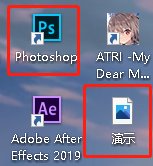
長按左鍵拖動圖片至PS圖標上,快捷導入圖片
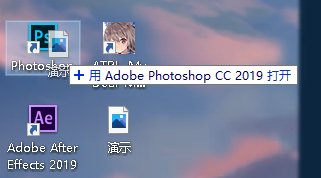
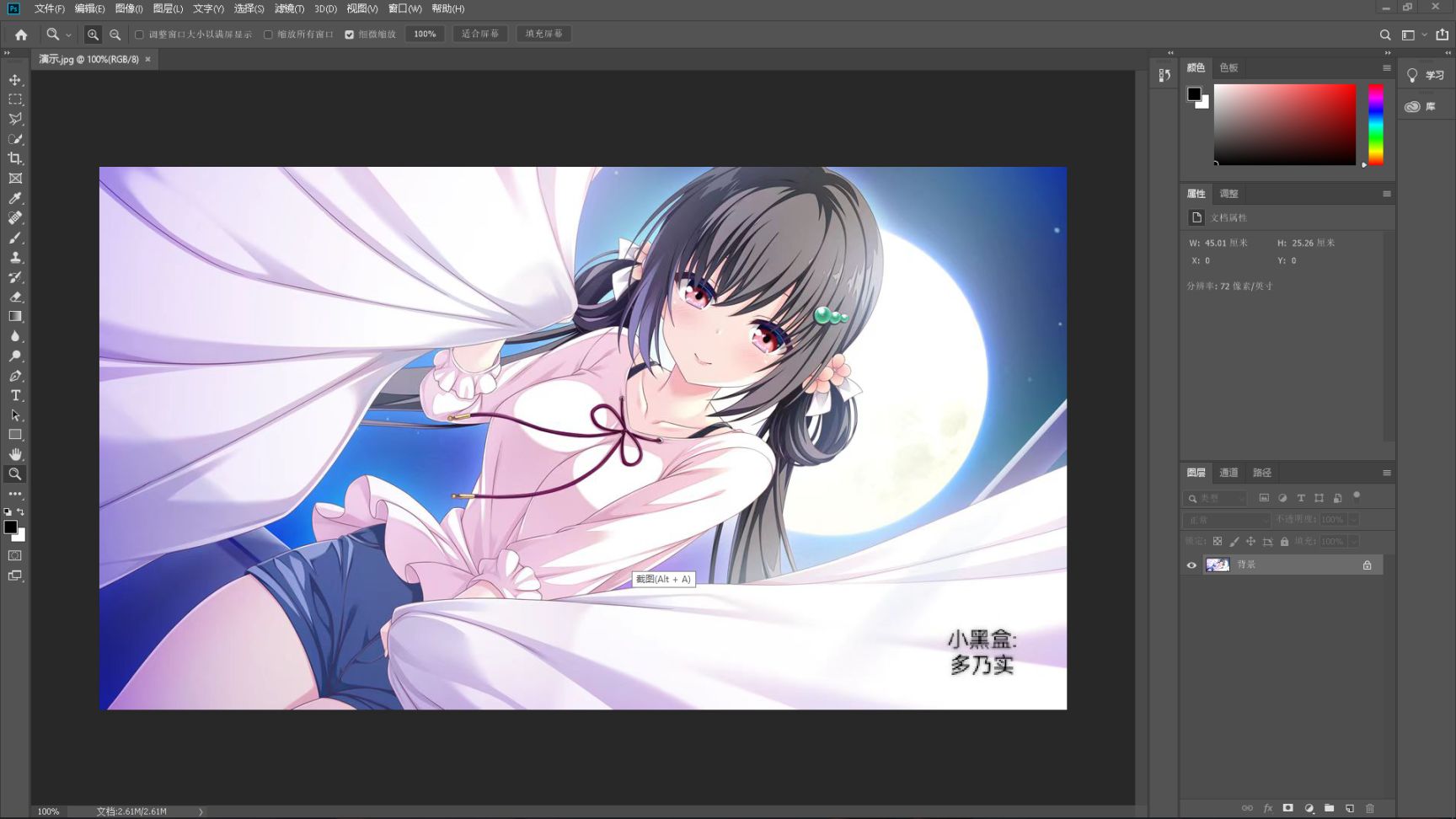
加載後你會得到這樣的界面
這時我們要先點擊右邊面板的鎖
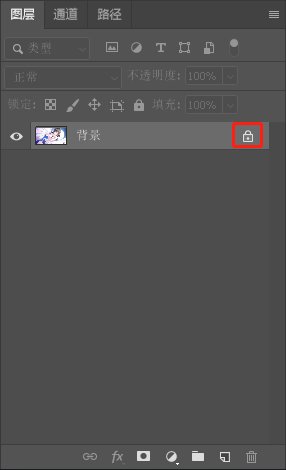
點完解鎖後就可以繼續後面的步驟了
找到左邊那一列的套索工具
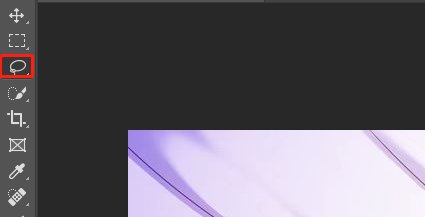
右鍵後選擇多邊形套索工具
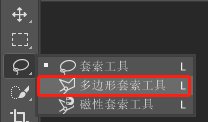

在需要去除水印的地方開始圈畫
找一個起始點,左鍵,移動鼠標點擊到下一個地方再次點擊鼠標左鍵,直到繞水印一圈回到起始點
要注意的是,可以圈大不能圈小,不用特別貼合水印,大概的圈一下四周就行,遇到一條直線連過去會經過水印的情況可以往外來點放一個點,再往下就好了。不要太耿直,要學會變通
連完後右鍵,接着Ctrl+Shift+J組合鍵
到這裏摳圖其實已經完成了
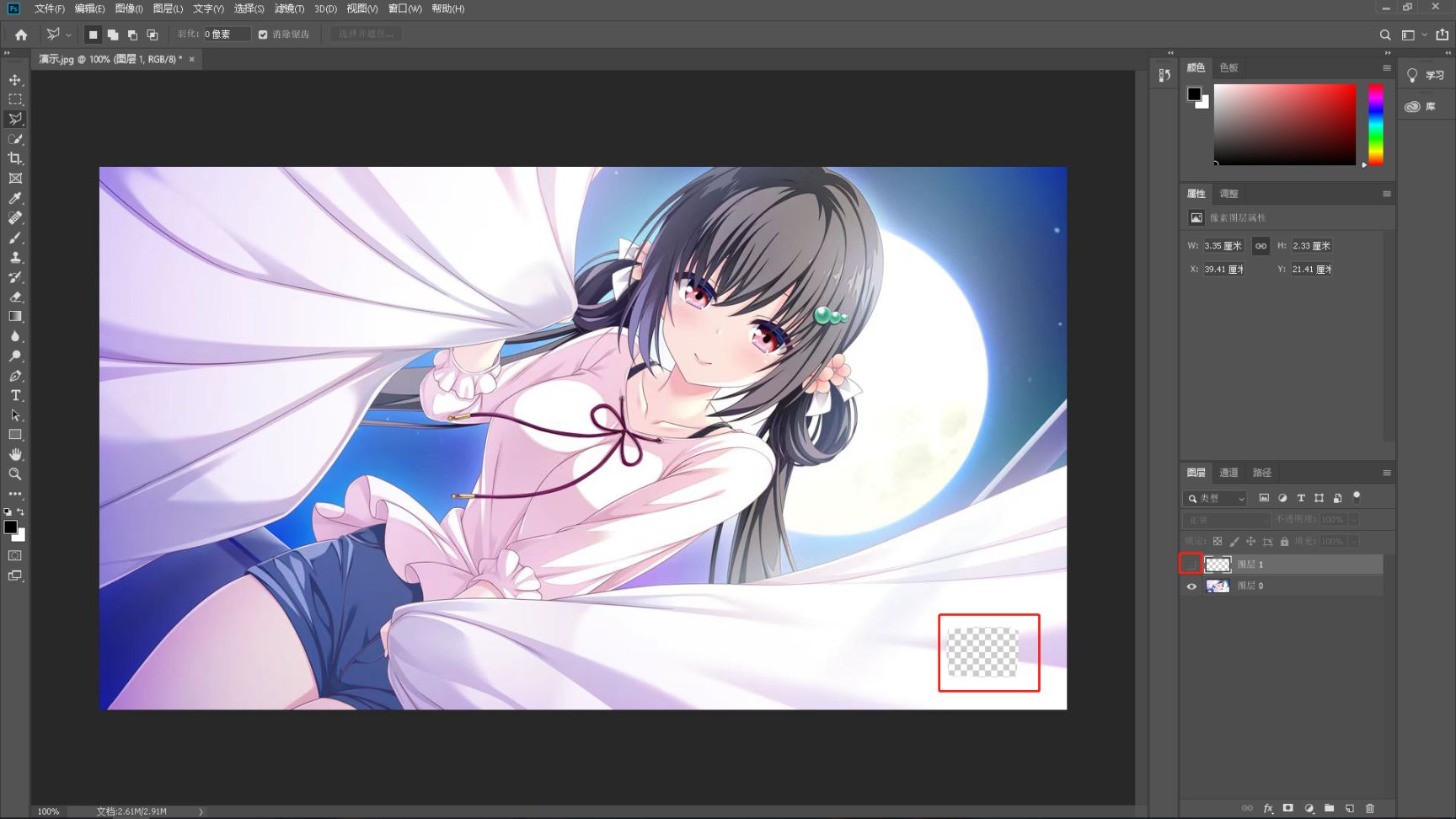
點擊這裏的小眼睛會發現水印的地方消失了,那麼說明你前面的步驟都做對了,如果不是圖裏這樣,而是水印的地方一片空白,那就是你一開始沒有點擊原圖的那個鎖,請按照教程從新來過
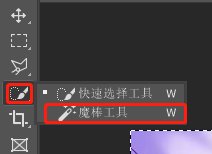
回到左邊列表,右鍵快速選擇工具,點擊魔棒工具
然後點擊圖中水印的所在地
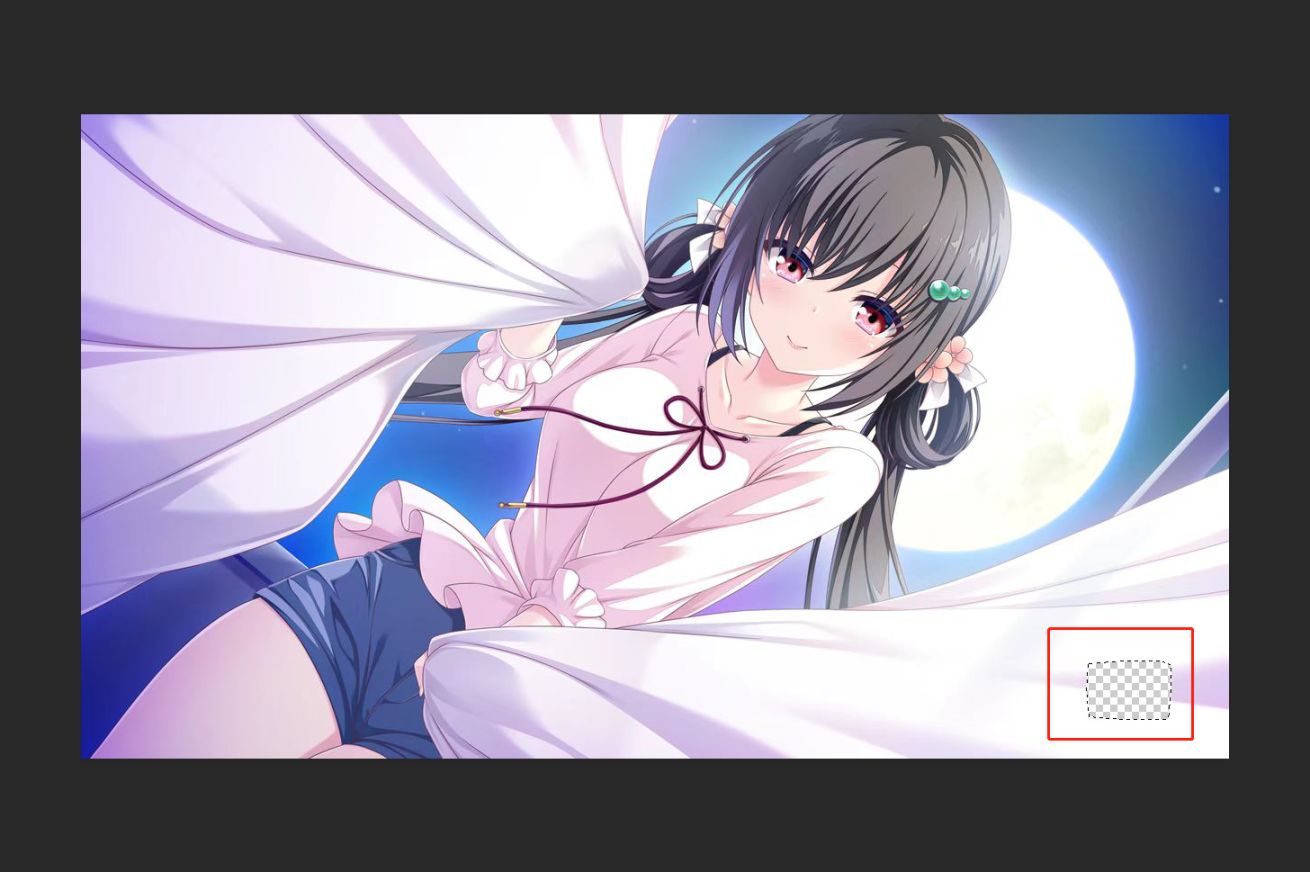
看到水印部分被虛線圈起來就對了
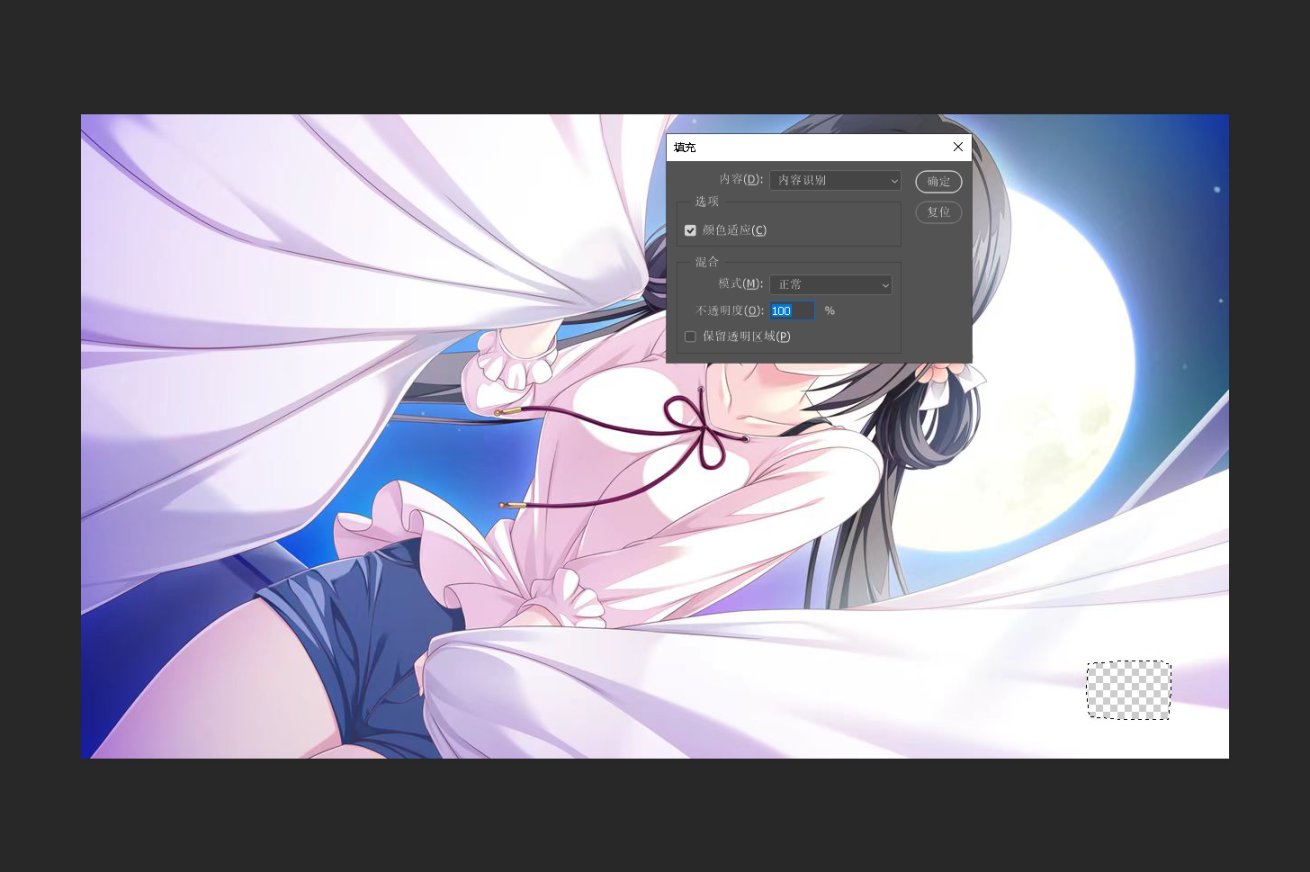
這時我們Shift+Backspace,也就是Shift加刪除鍵,打開填充選項卡
什麼都不要改,直接點擊確定

等他處理完後,我們就會發現
他自己補上了!!!
很神奇吧,沒有一點水印的痕跡了
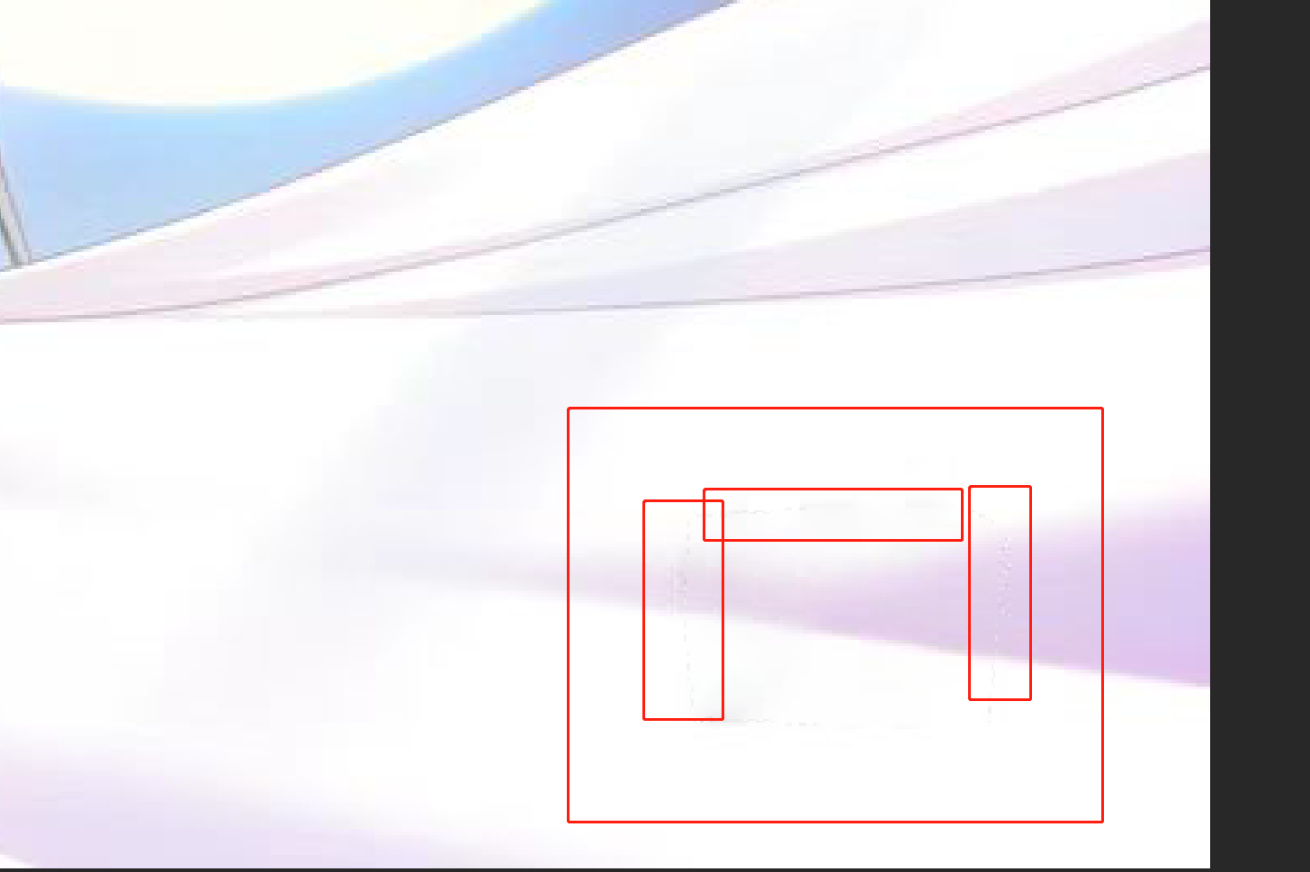
右鍵點取消選擇後可以看見雖然沒有水印的痕跡但還有點摳圖的痕跡,如果你不是完美主義者且不明顯到這裏就結束了
我們又雙叕回到左邊列表,直接點擊污點修復畫筆工具
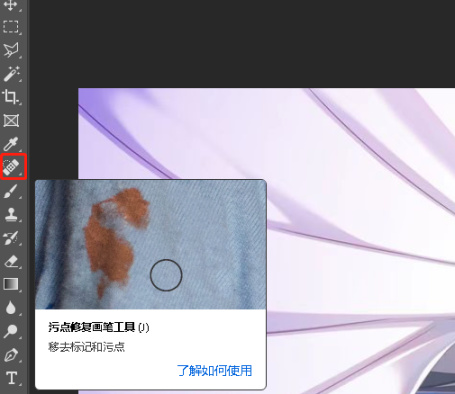
如果看不清水印的痕跡,可以點擊左邊的放大鏡
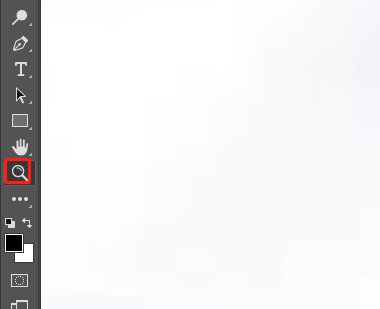
對着痕跡的位置左劃放大右劃縮小到合適的大小,重新換回污點修復畫筆工具
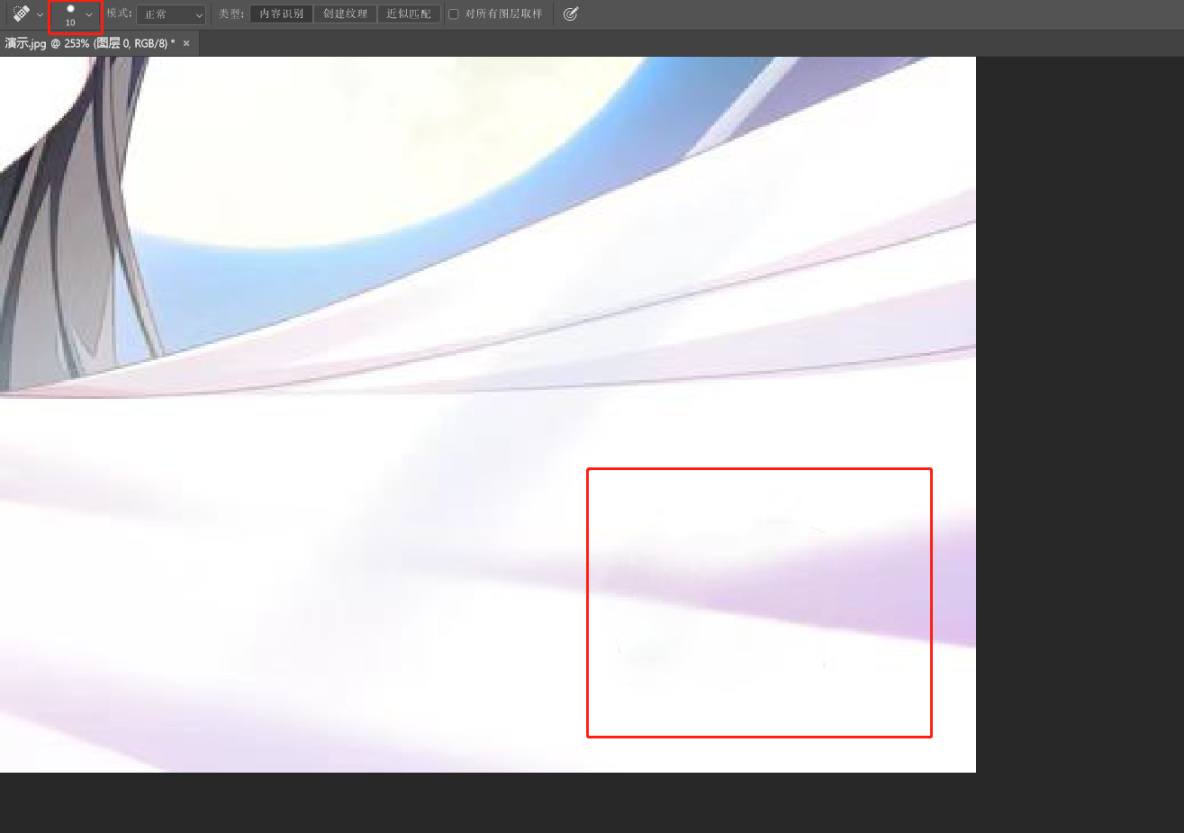
在有痕跡的地方畫幾下就好了,左上角可以調節畫筆直徑,一般調到10足以應對,不建議太大
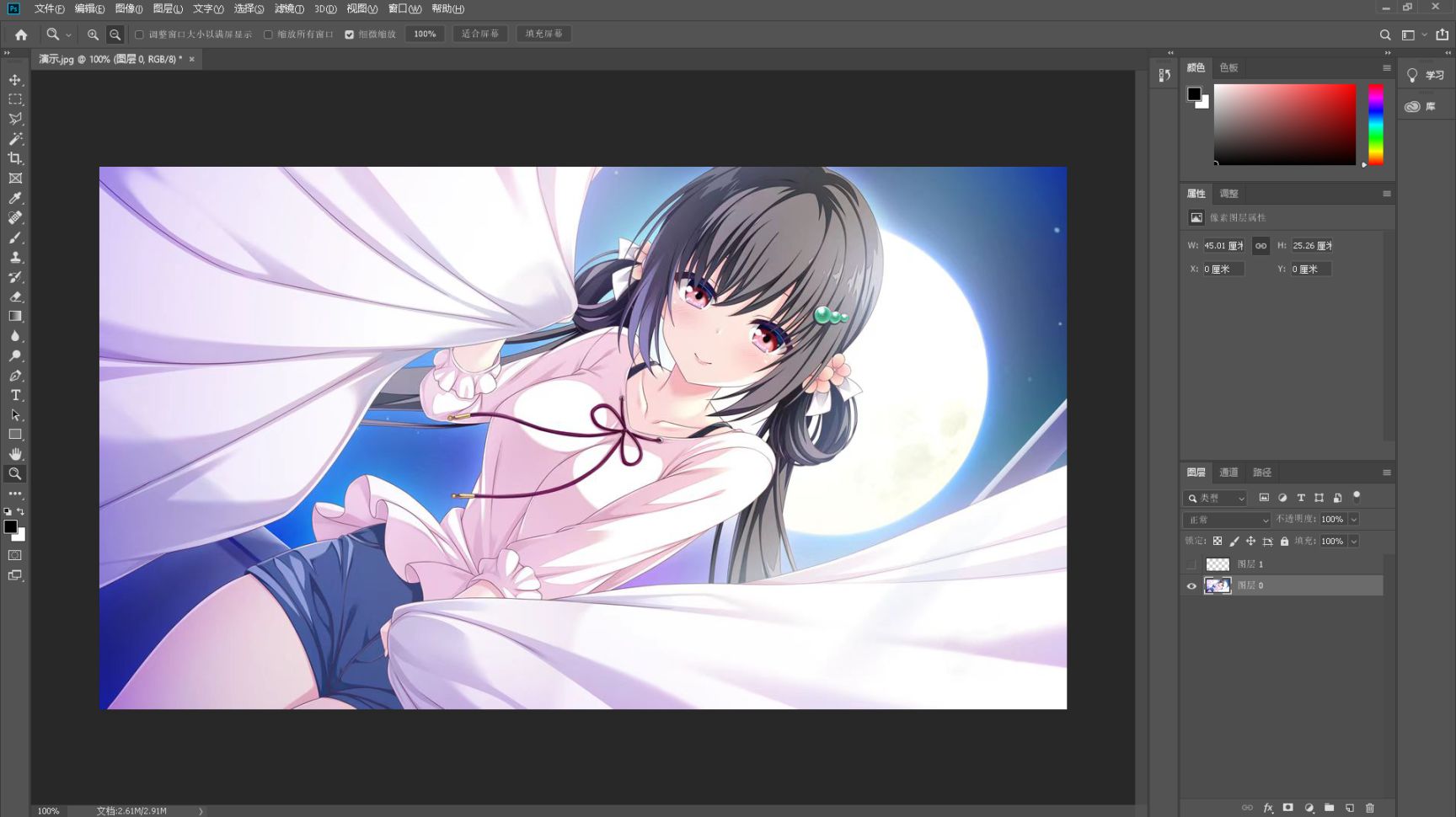
怎麼樣,是不是很完美很簡單,接下來左上角文件-導出-快速導出爲PNG-選擇路徑,就可以將圖片導來了
本人也不是什麼PS大佬,只是朋友之前教我做動態壁紙時無意間試出來的,如果有更簡便快捷的方法不妨分享一下
需要PS軟件的可以私信
更多遊戲資訊請關註:電玩幫遊戲資訊專區
電玩幫圖文攻略 www.vgover.com
















